يصبح البحث العكسي عن الصور طريقة شائعة للعثور على صور مماثلة. ما يمكنك فعله هو استخدام مكتشف صور مشابه على الإنترنت. بعض الأدوات التي يمكنك استخدامها هي Yandex Image و Google Image. لكن كيف العثور على صور مماثلة على جهاز Mac الخاص بك؟ لحسن الحظ ، أنت في هذا المقال. سنعلمك أولاً كيفية البحث عن صور مماثلة وتحديد موقعها على جهاز Mac الخاص بك.
بعد ذلك ، سنوضح لك كيفية البحث عن الصور المكررة داخل جهاز Mac الخاص بك وإزالتها بالفعل. عندما تجد هذه الصور المكررة ، ستتمكن من تحرير مساحة أكبر على جهازك وجعله يعمل بشكل أسرع.
المحتويات: الجزء 1. كيفية البحث عن صور مماثلة على جهاز Mac؟الجزء 2. كيفية تحديد موقع الصور المماثلة باستخدام Google Image؟الجزء 3. كيفية البحث عن صور مماثلة عبر البحث العكسي عن الصور في Yandexالجزء 4. محركات البحث العكسي عن الصور الأخرى للعثور على صور مماثلةالجزء 5. استنتاج
الجزء 1. كيفية البحث عن صور مماثلة على جهاز Mac؟
أصبحت الصور والصور جزءًا مهمًا من حياتنا اليومية. يمكن استخدامها للعديد من الأغراض. أولاً ، يمكن استخدامها لاستعادة الذكريات والتقاط اللحظات المهمة. بالإضافة إلى ذلك ، يمكن استخدامها للشركات وللعمل. على سبيل المثال ، يمكن استخدام الصور لتصوير منتج معين أو لجعل موقع الويب أكثر حيوية.
الصور نفسها لا تشغل مساحة كبيرة. ولكن إذا خرج عددهم عن نطاق السيطرة ، فيمكنهم شغل مساحة كبيرة على جهازك. هذه هي المشكلة بالنسبة لمعظم مستخدمي Mac الذين يحبون أو يحتاجون إلى حفظ الكثير من الصور على أجهزتهم. الصور المتشابهة هي صور متطابقة تقريبًا مع بعضها البعض وبعض هذه الصور غير ضرورية لأنها مجرد نسخ مكررة من الأخرى.
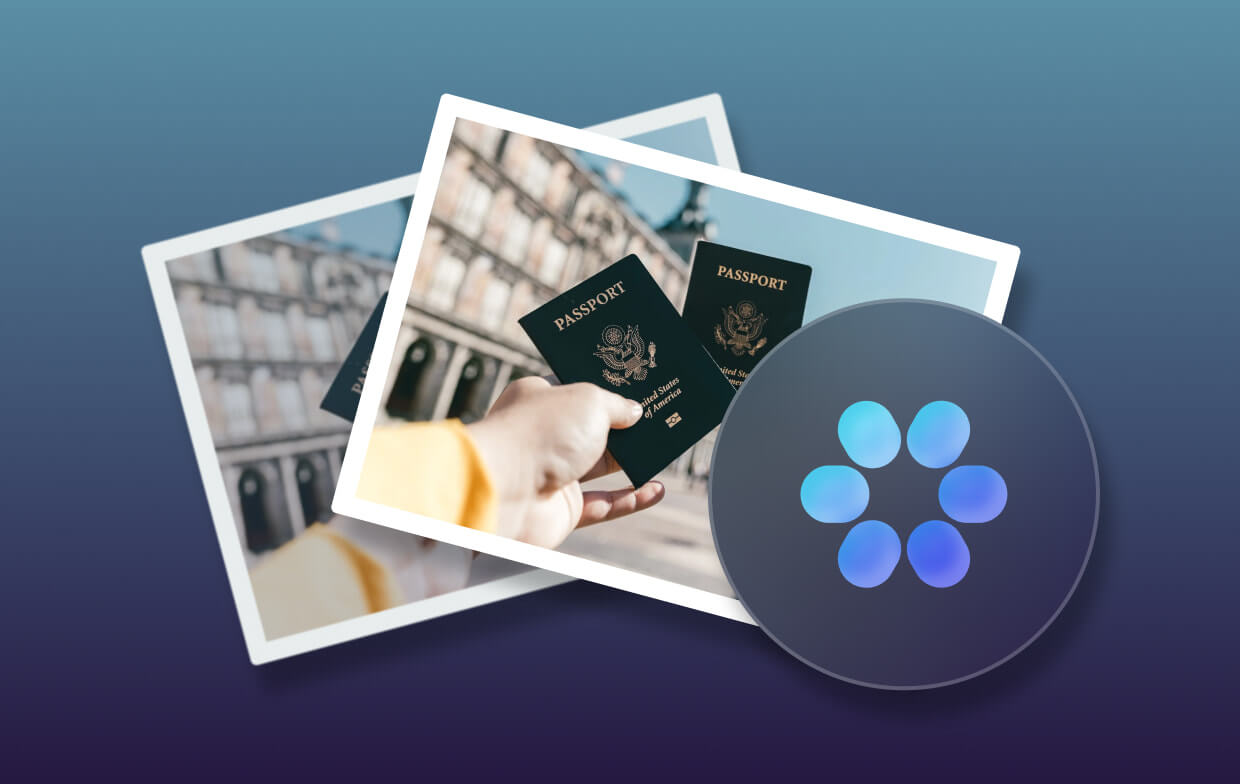
كيف أجد الصور المتشابهة من الناحية المرئية؟ اي ماي ماك باور ماي ماك هي أداة قوية للغاية تحتوي على أدوات صغيرة مثل Duplicate Finder و App Uninstaller و Similar Image Finder و File Shredder. سنستخدم الأداة المصغرة "مكتشف الصور المتشابهة" لمساعدتك في العثور على صور مماثلة داخل جهاز Mac الخاص بك وإزالة الصور غير الضرورية. إنه مفيد أداة يمكنها إدارة صورك.
فيما يلي كيفية استخدام "مكتشف الصور المتشابهة" للعثور على صور مماثلة على جهازك وحذف الصور غير الضرورية:
- قم بتنزيل أداة PowerMyMac من الموقع الرسمي. أطلقها.
- اختر "مكتشف الصور المماثلة" وانقر فوق الزر SCAN لمسح جهازك بالكامل بحثًا عن صور مماثلة.
- منذ اكتمال المسح ، يمكنك معاينة النتائج أولاً.
- سيُظهر لك عدد الصور المشابهة لصورة معينة وتحديد تلقائي للصور المماثلة.
- اضغط على زر CLEAN إذا كنت قد اخترت صورًا مماثلة. ثم ستظهر نافذة جديدة تشير إلى "اكتمل التنظيف".

قد يكون الحصول على الكثير من الصور أمرًا مهمًا للغاية. لكن وجود الكثير يمكن أن يؤدي في الواقع إلى إبطاء جهاز الكمبيوتر الخاص بك لأنه قد يستغرق مساحة كبيرة. لهذا السبب تحتاج إلى العثور على صور مماثلة تكون نسخًا مكررة من أفضل صورة أو نسخة لديك. يمكنك القيام بذلك عن طريق استخدام مكتشف الصور المشابه لـ PowerMyMac. الأداة قوية جدًا ويمكن أن توفر عليك الكثير من الوقت والجهد:
- يساعدك على توفير الوقت عن طريق إجراء فحص شامل لجهازك بالكامل. يبحث هذا الفحص الشامل عن الصور المتشابهة مع بعضها البعض.
- لديها ميزة انتقائية. سيعرض جميع الصور المتشابهة حسب مجموعة متنوعة من الفئات مثل الحجم والنوع والتاريخ ، من بين أمور أخرى.
- يتم منح نسخة تجريبية مجانية لأول 500 ميغا بايت من البيانات. يمكنك الاستمتاع بمزايا هذه الأداة أولاً قبل شرائها.
- يساعدك على تحرير مساحة أكبر على جهاز Mac الخاص بك ، مما يساعده على الأداء بشكل أسرع نظرًا لإزالة الفوضى غير الضرورية من الجهاز.
الجزء 2. كيفية تحديد موقع الصور المماثلة باستخدام Google Image؟
فيما يلي خطوات كيفية التحقق من الصور على جوجل البحث عن الصور:
- افتح متصفحك
- افتح صور جوجل.
- انقر فوق الأيقونة المسماة Search By Image. هذا الرمز يشبه الكاميرا.
- سوف تظهر نافذة منبثقة. قم بالتبديل إلى ميزة تحميل صورة.
- حدد اختيار ملف.
- افتح صورة من جهازك. بعد ذلك ، ستبدأ Google في تحديد موقع الصور المشابهة للصورة التي حددتها.
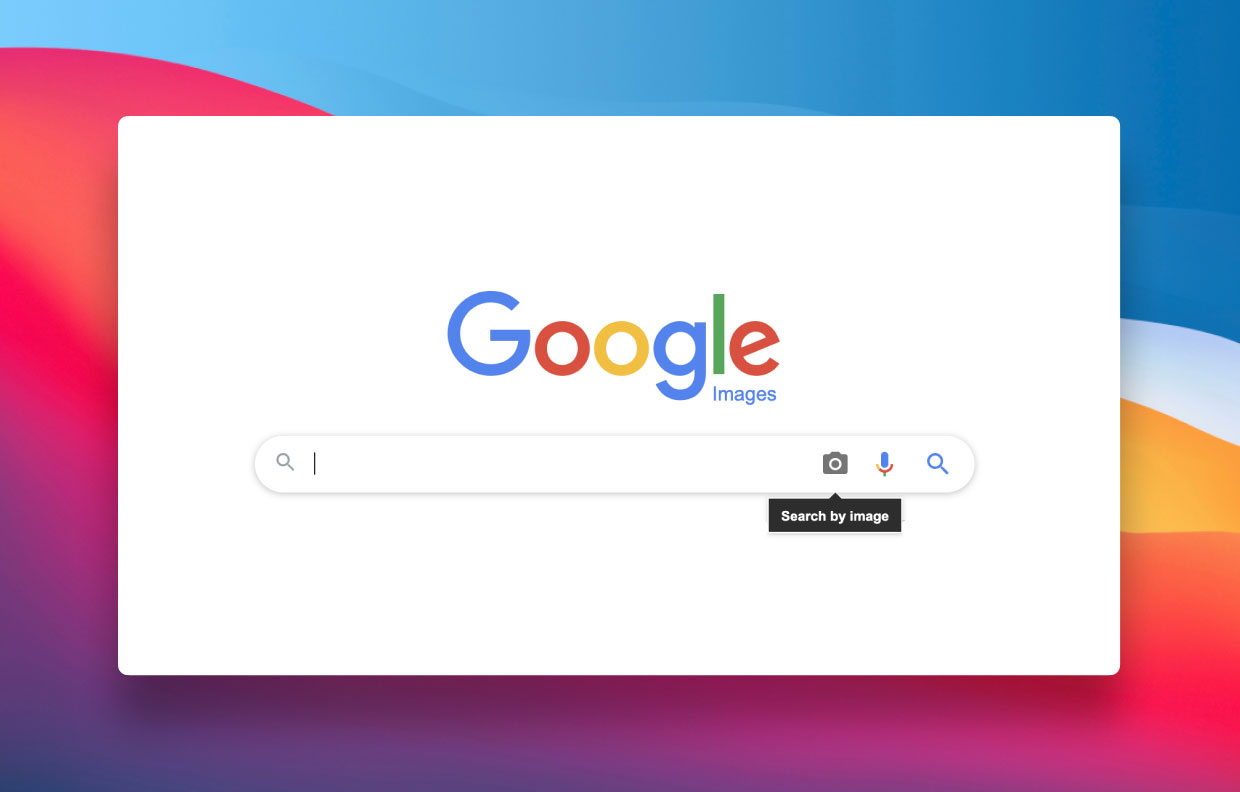
الجزء 3. كيفية البحث عن صور مماثلة عبر البحث العكسي عن الصور في Yandex
فيما يلي خطوات كيفية تحديد موقع الصور المتشابهة باستخدام Yandex:
- افتح متصفحك
- قم بزيارة صفحة صور Yandex.
- انقر فوق أيقونة البحث عن الصور. سيبدو هذا مثل الكاميرا.
- على الجانب الأيسر ، حدد "تحديد ملف".
- انتقل إلى المجلد حيث توجد الصورة.
- حدد صورتك. سيبدأ Yandex في تحديد موقع الصور المشابهة للصورة التي حددتها.
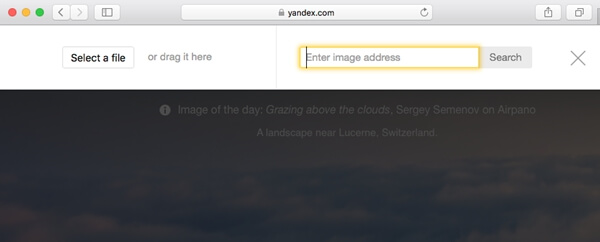
الجزء 4. محركات البحث العكسي عن الصور الأخرى للعثور على صور مماثلة
أداة 01. TinEye
تشتهر TinEye بالبحث في مليارات الصور في غضون ثوانٍ قليلة. إن الشيء العظيم في الأمر هو خيار "مقارنة المطابقة". بمجرد تحميل صورتك ، يمكنك مشاهدة صورتك ومطابقتها جنبًا إلى جنب. هذا مفيد جدًا إذا كنت تبحث عن صور مماثلة.
ومع ذلك ، لا يوفر لك TinEye تطابقًا تامًا. ولكن ، من الممكن فرز النتائج في فئات مختلفة مثل أكبر صورة وأفضل تطابق والأقدم والأحدث والأكثر تغييرًا. من الممكن تضييق نطاق البحث عن طريق وضع أسماء محددة لموقع الويب الذي تعتقد أن الصورة منشورة عليه.
أداة 02. Pixsy
Pixsy هي أداة ستحفظ الصورة التي قمت بوضعها على الموقع حتى يتمكنوا من مراجعة نتائج البحث المختلفة بعد إغلاق المتصفح. تتيح لك المنصة تجاهل نتائج أو صور معينة إذا لم تكن ما تحاول تحديد موقعه. من الممكن وضع علامة على نتائج صور معينة تعتقد أنها مهمة جدًا.
الجانب السلبي لاستخدام هذه الأداة هو شريط تمرير الدقة الخاص بها. لديها خياران فقط يعملان ، أحدهما لدقة أقل والآخر لدقة أعلى. الجزء الأوسط لا يتوافق حقًا مع ما نبحث عنه من حيث دقة النطاق المتوسط.
أداة 03. البحث عن صور بنج
محرك بحث الصور هذا مشابه لمحرك صور Google. ومع ذلك ، فإنه يعرض الكثير من المحتوى ذي الصلة الذي سيقودك عند محاولة زيارته إلى الكثير من عناوين URL المربكة للصور. إنه أمر مزعج للغاية حيث يتعين عليك فحص الكثير من الصفحات التي تحتوي على محتوى غير وثيق الصلة. ما يمكنك القيام به لإصلاح هذه المشكلة هو فحص كل صورة بطريقة يدوية.
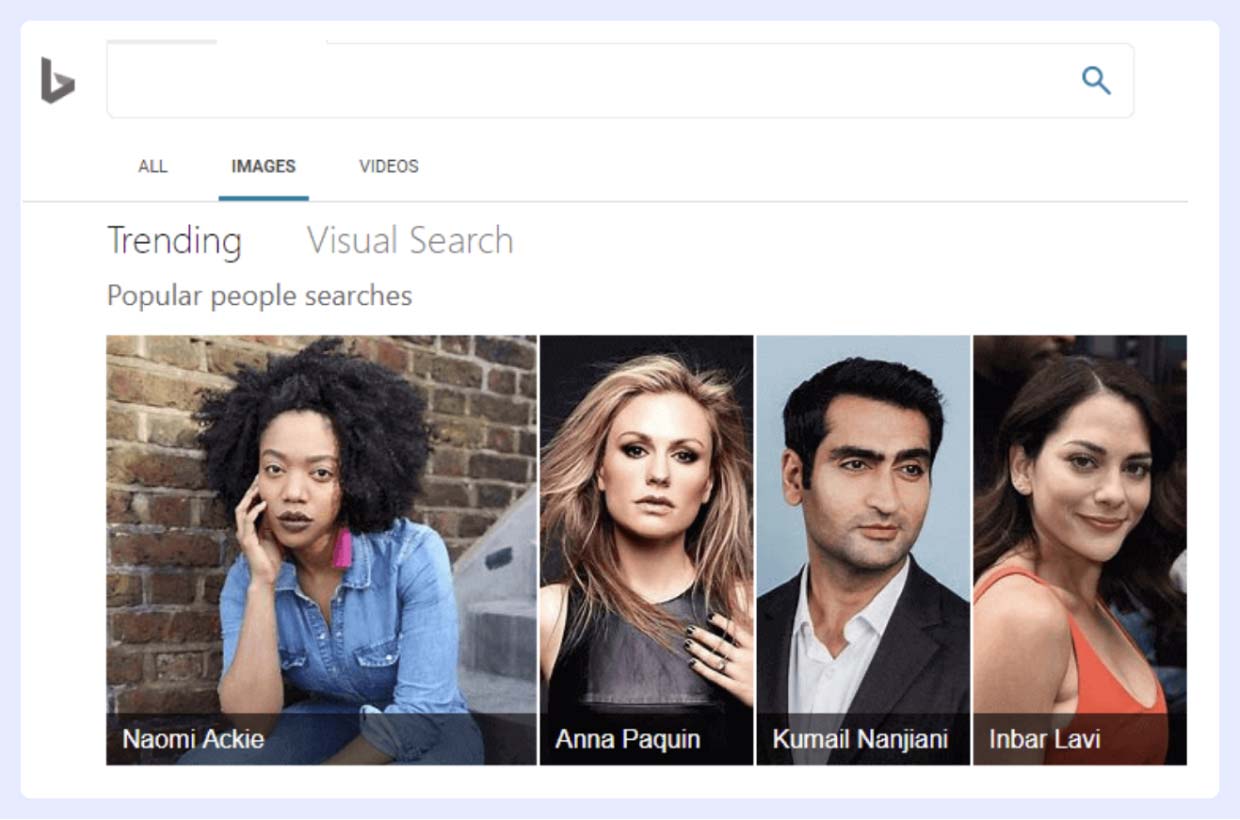
أداة 04. Berify
Berify هي أداة رائعة تسمح لك بالعثور على صور مماثلة مرة أخرى من خلال التطابقات الدقيقة و "المماثلة". يأتي من مصادر مختلفة مثل Google Images و Bing Images و Yandex وغيرها. حتى أنها تستخدم قاعدة بيانات البحث الخاصة بها عن الصور.
Berify هي أداة رائعة حيث يتم حفظ الصور بمجرد الانتهاء من تحميلها. وبالتالي ، يمكنك مشاهدة هذه الصور التي تم تحميلها مرة أخرى حتى بعد إغلاق المتصفح. بالإضافة إلى ذلك ، يمكنك سحب الصور من موقع الويب في نتائج البحث.
بهذه الطريقة ، لن تضطر إلى تنزيل كل صورة لمجرد الحصول على نسخة منها. تتيح لك الأداة تنظيم صورك بخيارها الخاص بوضع علامات على الصور. يسمح لك Berify حتى بالتحقق مما إذا كان شخص ما قد سرق المحتوى الخاص بك. يمكن جدولة البحث تلقائيًا عن الصور الخاصة بك عبر الإنترنت بشكل متكرر أو من حين لآخر.
نصيحة إضافية: البحث عن الصور على Facebook
على الرغم من عدم وجود شيء مثل ملف أداة البحث العكسي عن الصور على Facebook للعثور على صور مماثلة ، لا يزال من الجدير بالذكر. لإجراء بحث عكسي عن الصور على Facebook ، يجب عليك استخدام الأدوات التي ذكرناها أعلاه لتحديد موقع مالك الصورة التي تحدد مكانها.
يمكنك أيضًا استخدام رقم المعرف الفريد لصور Facebook التي تحاول تحديد موقع مالكها. فيما يتعلق بالبحث العكسي عن الصور على Facebook ، يجب أن تكون مبدعًا في تحديد موقع مالك الصورة. على هذا النحو ، لا يزال من الأفضل استخدام الأدوات التي ذكرناها أعلاه للقيام بذلك.
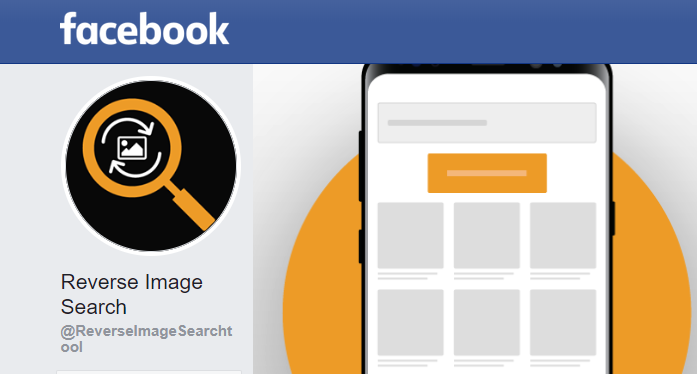
الجزء 5. استنتاج
أعطاك هذا الدليل ملخصًا لكيفية العثور على صور مماثلة باستخدام جهاز كمبيوتر macOS الخاص بك. كما لاحظت ، فإن معظم الأدوات التي نوصي بها موجودة على الإنترنت. هذا لأن هذه الأدوات تستخدم قاعدة بيانات شبكة ويب العالمية لتحديد موقع الصورة التي تحاول البحث عنها.
على هذا النحو ، لا يزال من الأفضل استخدامه PowerMyMac مكتشف الصور المشابهة. هذه طريقة رائعة للعثور على صور مماثلة داخل كمبيوتر macOS الخاص بك لحذف الصور غير الضرورية. بهذه الطريقة ، يمكنك تحسين جهاز كمبيوتر macOS وتشغيله بسلاسة بسبب مساحة التخزين الأكبر في محرك الأقراص الخاص به. احصل على PowerMyMac الآن!



